ここから本文です。
パナソニックブルーレイディスクプレーヤーの設定
最初の設定は赤外線リモコンを使って行います。
■ ホームスクリーンからネットワーク設定
ステップ1
プレーヤーの電源を入れて下さい。
ホーム画面が表示されたら、「設定」を選択してください。
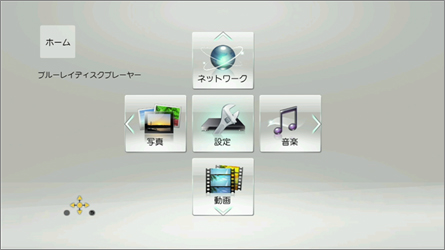
ステップ2
「初期設定」を選択してください。

■ ネットワーク設定から無線LAN(Wi-Fi)設定
ステップ3
初期設定で「ネットワーク」を選択してください。
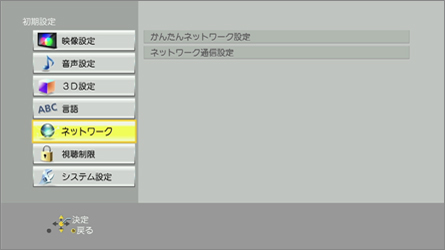
ステップ4
ネットワークから「ネットワーク通信設定」を選択してください。
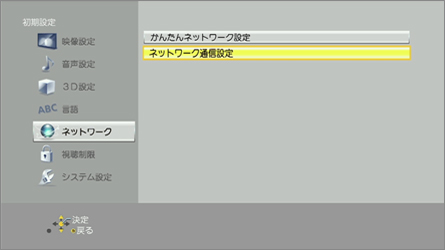
ステップ5から16は無線LAN(Wi-Fi)の設定です。DMP-BDT320で無線LAN(Wi-Fi)接続をご利用いただくためには専用の無線LANアダプター「DY-WL10」が必要です。
DMP-BDT320は有線LAN接続も可能です。有線LANをお使いになる場合は、LANケーブルを背面のコネクタに差し込みご使用ください。有線LANの設定は、お使いのブルーレイディスクプレーヤーの取扱説明書をご確認ください。有線LANの設定が完了したら、ステップ17へ進んでください。
DMP-BDT320は有線LAN接続も可能です。有線LANをお使いになる場合は、LANケーブルを背面のコネクタに差し込みご使用ください。有線LANの設定は、お使いのブルーレイディスクプレーヤーの取扱説明書をご確認ください。有線LANの設定が完了したら、ステップ17へ進んでください。
■ 無線LAN(Wi-Fi)設定
ステップ5
ネットワーク通信設定の「LAN接続形態」を選択してください。
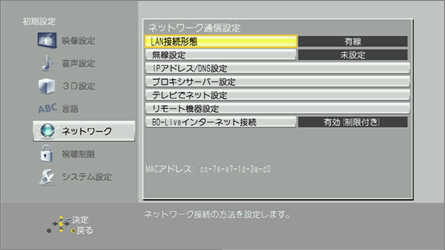
ステップ6
LAN接続形態から「無線」を選択してしばらくお待ちください。画面が自動でネットワーク設定に戻ります。
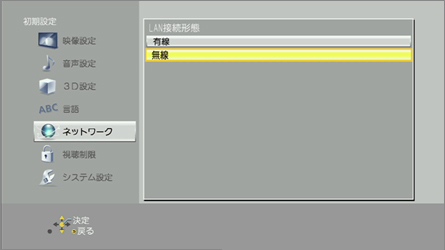
ステップ7
「無線設定」を選択してください。
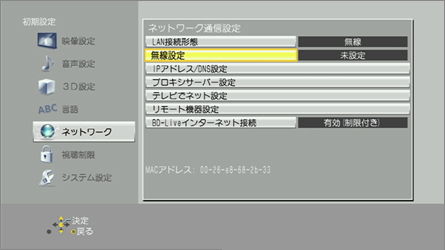
DMP-BDT320はAOSSやWPSなど様々な無線LAN接続方式に対応しています。AOSSやWPSをお使いになる場合は、DMP-BDT320および無線ブロードバンドルーターの取扱説明書をご確認ください。ステップ8から16は「無線ネットワーク検索」機能を使っての設定を説明します。
ステップ8
無線設定の「接続設定」を選択してください。
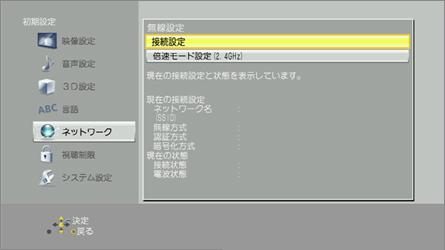
ステップ9
「無線ネットワーク検索」を選択してください。
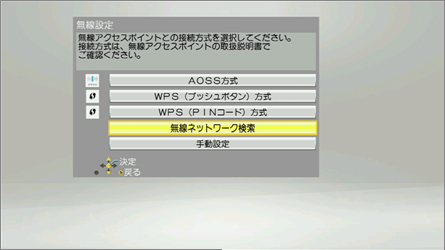
ステップ10
検索されたネットワーク名(SSID)からお使いのiPhone/iPod touch/iPadまたはアンドロイド端末が接続している無線ネットワークを選択してください。

お使いのiPhone/iPod touch/iPadまたはアンドロイド端末が接続している無線ネットワークを選択してください。もしお使いのiPhone/iPod touch/iPadまたはアンドロイド端末と異なる無線ネットワークと接続された場合、Remote 2012はDMP-BDT320を正しく見つけられない可能性があります。 お使いの無線ブロードバンドルーターが複数の無線ネットワーク(SSID)に対応している場合、同一の無線ブロードバンドルーターが提供する2つの無線ネットワークにiPhone/iPod touch/iPadまたはアンドロイド端末とDMP-BDT320を夫々接続してお使いいただくことができる場合があります。無線ブロードバンドルーターがIPマルチキャストパケットに対応していない設定になっている場合があります。この場合は、無線ブロードバンドルーターの「Snooping」機能をオフに設定してください。詳しくは無線ブロードバンドルーターの取扱説明書をご確認ください。
ステップ11
無線設定で「暗号キー入力」を選択してください。
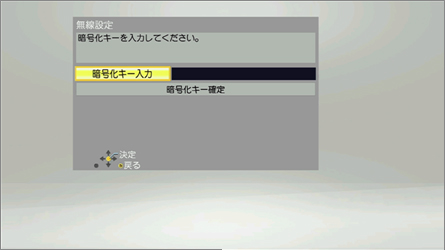
ステップ12
暗号キー入力で、パスワードを入力してください。
入力が完了したら「終了」を選択してください。
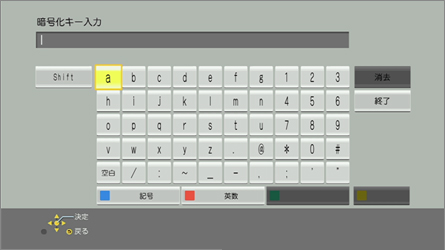
ステップ13
「暗号化キー確定」を選択してしばらくお待ちください。
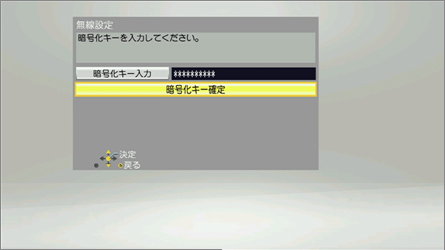
ステップ14
DMP-BDT320は無線ブロードバンドルーターとの認証を開始します。

ステップ15
無線ネットワークの接続を確認し、リモコンの「決定」ボタンを押してください。
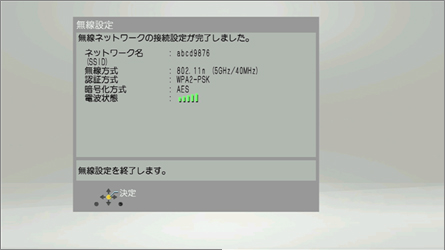
ステップ16
画面が自動で戻ります。左画面の無線設定に戻りましたら、リモコンの「戻る」ボタンを押してください。
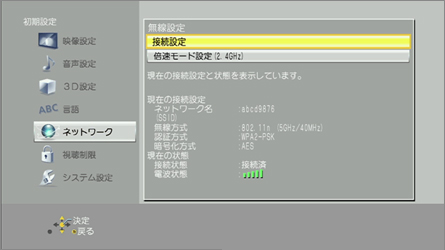
■ リモートデバイス設定
ステップ17
ネットワーク通信設定で「リモート機器設定」を選択してください。
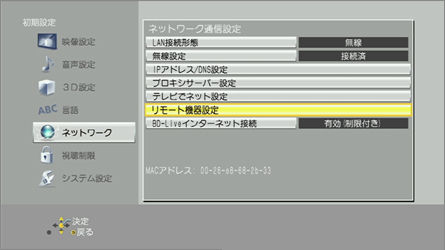
ステップ18
「リモート機器操作」を選択してください。
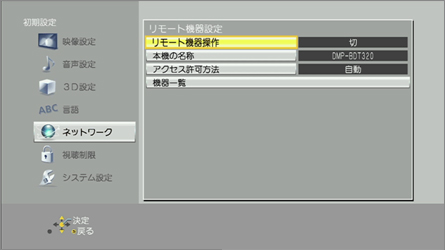
ステップ19
「入」を選択してください。(初期値は「切」です。)
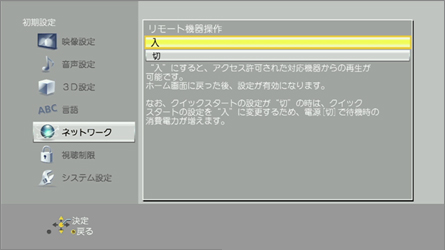
ステップ20
画面は自動で「リモート機器設定」に戻ります。
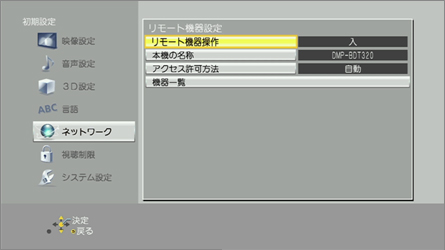
DMP-BDT320ではリモコンとして接続するiPhone/iPod touch/iPad/アンドロイド端末を制限することができます。
例えば、お使いのiPhoneだけを接続できるように制限します。「アクセス許可方法」を選択して「自動」から「手動」に切り換えてください。手動に設定した後、機器一覧の中で表示される機器に対して接続を「許可」「不許可」が設定できます。
以上でDMP-BDT320の設定は終わりです。
